Sosyal ağlar, çektiğimiz fotoğrafları Instagram, Facebook gibi uygulamalara yüklediğimiz için WhatsApp üzerinden paylaştığımız fotoğrafların yayılmasında temel bir rol oynuyor. Akıllı telefonlarımızı aile, seyahat, partiler vb. İçin sürekli fotoğraf çekmek için kullanıyoruz. Ve biz onların mükemmel olmasını istiyoruz ve bundan daha iyi Snapseed uygulamasını kullanın ve uygulamayı daha iyi idare etmenin birkaç püf noktasını biliyorsa.
Bu nedenle, görevi bizim için kolaylaştıran bazı püf noktaları göreceğiz ve herkesin onlardan keyif alabilmesi ve daha fazla "beğeni" ve "beğeni" alabilmesi için harika fotoğraflar çekeceğiz.
Zaten bildiğimiz gibi Snapseed bir fotoğraf düzenleme uygulamasıdırArtık Google'ın sahibi olduğu Nik Software tarafından iOS ve Android için üretilen ve kullanıcıların fotoğraf çekin ve dijital filtreler uygulayın. Bir milyondan fazla indirme ve 4,6 yıldız derecelendirmesi ile mevcut fotoğraf düzenleme sahnesinde hüküm süren uygulama olduğunu söyleyebiliriz.
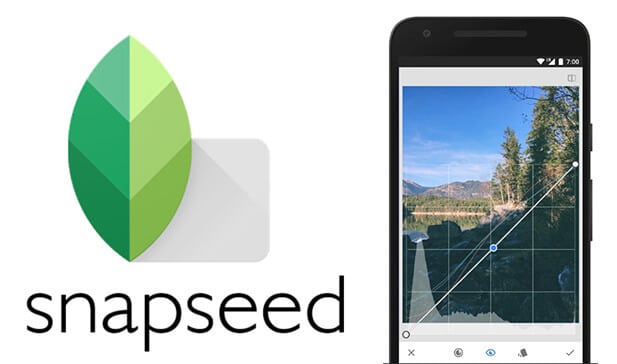
Şimdi bu aracı biraz daha tanıyalım ve onu açar açmaz ne bulduğumuzu görelim: Seçtiğimiz fotoğrafı düzenlemek üzere eklemek için "+" sembolü. Tamamlandığında, ekranda farklı adlara sahip bir dizi filtre olduğunu göreceksiniz. Portre, Pürüzsüz, Pop, Vurgu ve daha fazlası.
Bu durumda bu fotoğrafı ve Pop filtresini seçtim, şimdi bulacağımız aşağıdaki araçları uygulayacağız:
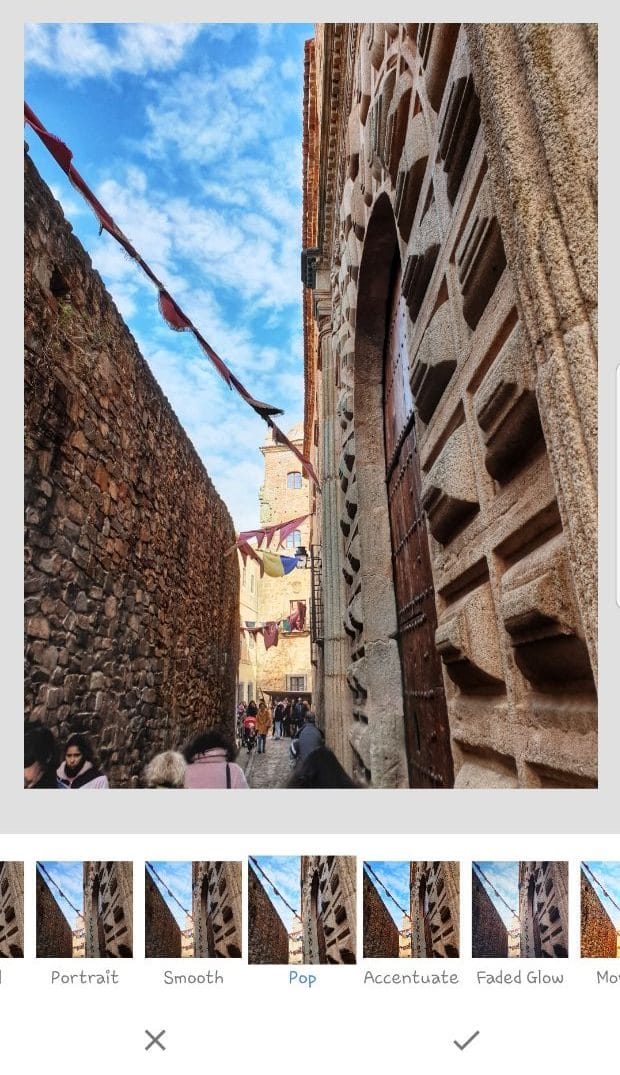
Uygulamayı ya da uygulamamayı seçebilirsiniz, ancak bu filtrelerde belirtilene benzer bir yüzey arıyorsanız, uygulayın ve Sonuçtan memnun olmasanız bile endişelenmeyin. Bunun üzerinde temel olarak çalışacağız ve Snapseed'in sahip olduğu farklı araçlarla ilgilenecek ve mümkün olan en iyi sonucu elde edeceğiz.
Gördüğünüz gibi, emrimizde çok sayıda seçenek ve araç var. İlki hakkında konuşalım:
Fotoğrafı İyileştir
Parlaklık, kontrast, doygunluk, gölgeler, sıcaklık gibi değerleri değiştirecek ana araçtır. Ancak ekranın üst kısmında varsayılan olarak çıkan ilk seçenek olan "Parlaklık" ı görebiliriz.
Parmağınızı ekranda sola veya sağa kaydırırsanız değerleri yükselteceğinizi veya alçaltacağınızı zaten biliyorsunuz. Ve bunu aşağı veya yukarı yaparak mevcut seçenekler arasından seçim yapabileceksiniz "Fotoğrafı geliştir”, Ve daha önce bahsetmiştik.
Seçenek "Öne Çıkanlar"Örneğin bize fotoğrafın "yanmış" veya çok açık alanlarını iyileştirme. Gölgeler seçeneği ile değerleri yükseltirsek söz konusu fotoğraf hakkında daha fazla bilgi edinebiliriz. Sessiz sonucu beğenmezseniz, Snapseed ile çalışmaya yeni başladık ve hala ev ödevi var.

ayrıntılar
Elimizdeki Araçlar seçeneğinin bir sonraki seçeneğinde "ayrıntılar", Nerede tanımlayabiliriz"yapı"Ve"Keskinlik iyileştirme”. Bize daha fazla bilgi verecek değerler ve düzenlenen fotoğrafın yönlerini ve ayrıntılarını tanımlamaya yardımcı olacak. Eğer onu maksimum değerlerine götürürseniz, takdir edebilirsiniz, ancak ilginç olan, istediğiniz sonuca ulaşana kadar denemeye devam etmenizdir.

Bu uygulamayla yapabileceğimiz her şey burada bitmiyor, çünkü aşağıdaki seçenekte:
Eğriler
Durun, eğriler geliyor, ifadenin dediği gibi ... kendi isminin de belirttiği gibi değiştirebileceğiz renk eğrileri, yapabildiğimiz için ilginç fotoğrafın kırmızı, mavi ve yeşil gibi ana renklerini değiştirin.
Değiştirmek istediğimiz rengi seçiyoruz, örneğin bir lamba nedeniyle fotoğraf çok mavimsi çıktıysa ya da çok yakın bir ışık bu seçenekle o tonu düşürebiliriz. Fotoğrafın çok beğenmediğimiz kısımlarını tamir eden bir seçenektir, ancak alanında çok uzman değilseniz çok az dokunmanız gereken bir şey, çünkü bunlar nihai sonucu bozabilir. Bu nedenle, düzenlemeye devam etmek için yeterince değişiklik yapmanızı öneririz.

Beyaz dengesi
Kullanacağımız bir sonraki araç "Beyaz dengesi”. Fotoğrafı bozmamak için büyük bir titizlikle kullanacağımız bu seçenekte, Fotoğrafta görünen beyazlar sarı veya kirli değil, gerçekten beyaz olacak şekilde kullanmalıyız.
Fotoğrafınızda orijinal olarak beyaz olan, ancak sarı veya mavimsi çıkan bir şey görünüyorsa, onu olabildiğince beyaz çıkacak şekilde değiştirebilirsek, genellikle geri kalan renkleri çok iyi temsil ederiz. Ama bunun fotoğrafın kendisine bağlı olacağını, asla eskisi gibi olmayacağını zaten biliyorsunuz.
genişletmek
Bulduğumuz başka bir araca Genişletme adı verilir ve bu, oluşturduğumuz yeni çalışma alanını otomatik olarak doldurarak resimlerin boyutunu genişletmemizi sağlarüstte biraz kısa olan manzara fotoğrafına gökyüzü ekleyebilir, dengesiz bir binanın alt veya üst kısmını büyütebiliriz ...
Fotoğrafımız üzerinde yapılan çalışma muhteşem olabilir, ancak yapay olacağı ve nihai sonucu pek gösterişli olmadığı için çok da kötüye kullanmamalıyız.

Gördüğünüz fotoğrafta, gökyüzünü ve solda duvarın duvarlarını ve sağda cepheyi biraz genişleterek, seçeneği dört taraftan da yaptım. Böylece fotoğrafa başka bir his veriyor.
Uygulamanın yaptığı şey, bize daha fazla alan sağlamak için dokuyu kenara daha yakın kopyalamaktır. Açıktır ki, sonuç büyük ölçüde dokunun karmaşıklığına bağlı olacaktır, ancak tavanlar veya duvarlar söz konusu olduğunda elde ettikleri şaşırtıcıdır. Aynı şekilde, fotoğrafın perspektifini biraz düzeltmemize izin verir, bu nedenle biraz orantısızsa, biraz daha önden görünmesi için onu değiştirebilirsiniz.
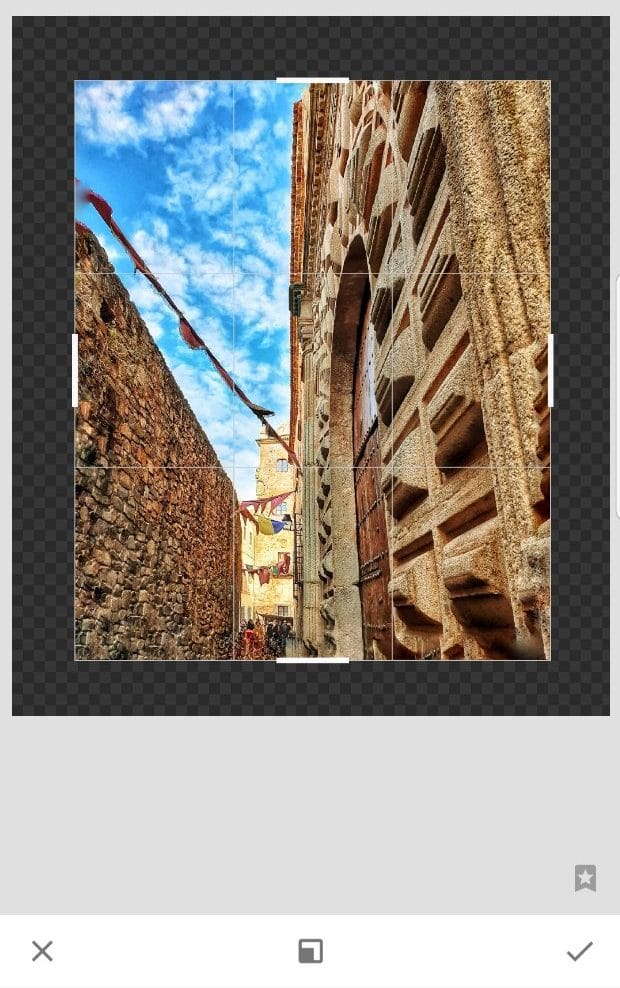
selektif
Bu araçla yapabiliriz fotoğrafın bazı kısımlarını ayrı ayrı düzenleyinBaşka bir deyişle, bu durumda cepheyi değiştirmeden örneğin gökyüzünü değiştirme olanağımız var. Parlaklık, kontrast, doygunluk ve fotoğrafın yapısı gibi seçenekleri değiştirmemizi sağlar. Bu örnekte, şu şekilde görülebilmesi için çok yüksek değerler belirledik: yoğunluk sadece gökyüzünün bir bölümünde değişticephe bu değişikliklerden etkilenmemiştir.
Etkilenecek alanı bilmek için iki parmağınızla yapmalısınız. yakınlaştır veya uzaklaştır Bu alanı büyütmek veya küçültmek için (yakınlaştırma veya uzaklaştırma) ve bu değişiklikler yalnızca belirlediğimiz alanı etkileyecektir.
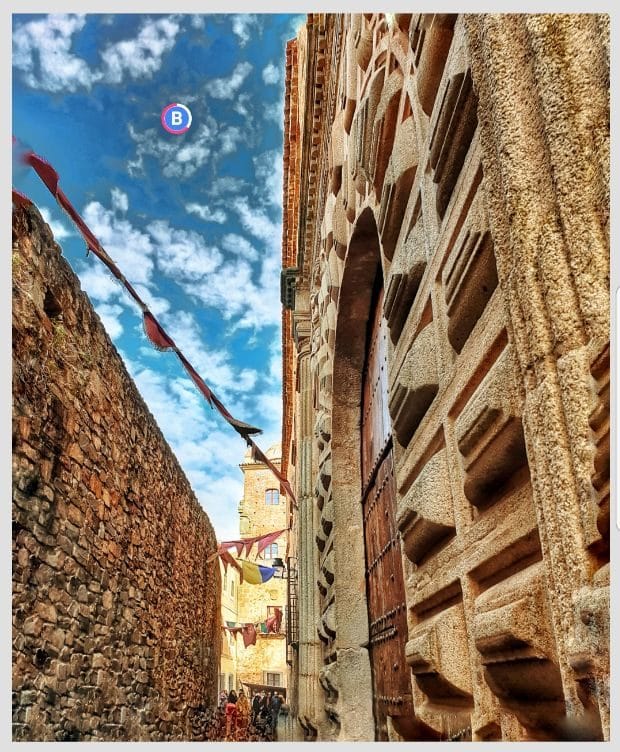
Gökyüzünü nasıl gördüğünüz artık cepheyi veya duvarı değiştirmeden büyük ölçüde öne çıkıyor ve şimdiye kadar gördüğümüz araçları kullanarak da gördüğümüz sonucu elde ediyoruz. İsterseniz, bu seçili ayarları, bu efekti seçtiğinizde beliren harfe tıklayarak kopyalayabilirsiniz ve bir dizi seçenek görünecektir, bu ayarları fotoğrafın farklı bir alanına yapıştırabilir ve kopyalayabilirsiniz. İsteğinize göre zamandan ve emekten tasarruf edersiniz, yoksa onu silersiniz ve bu kadar.
fırça
Şimdi bir ressamın inceliğiyle efektler yaratmanıza yardımcı olacak fırça aracına geçelim. Fotoğrafın bazı kısımlarını kaldırmak veya önem vermek, beğenmemize veya siyah beyaz bir alan bırakmak ve / veya bir rengi vurgulamak için kullanılır.
Bu ekranda tek bir parmakla kaydırma, gelişmiş düzenleme seçenekleri sunan bir fırça görüntüler. Fırça boyutunu değiştirmek istiyorsanız, resmi büyütün veya küçültün. Dokunma
görüntünün yalnızca seçili alanlarına uygulanan fırça efektleri menüsüne erişmek için:
- Işık ve maruz kalma: onları ince bir şekilde hafifletebilir veya koyulaştırabilirsiniz.
- Sergi: maruziyetlerini artırabilir veya azaltabilirsiniz.
- Sıcaklık: bunlara soğuk veya sıcak tonlar ekleyebilirsiniz.
- Doyma: rengin yoğunluğunu artırabilir veya azaltabilirsiniz.
Her bir fırça modunda,
o
opaklığı değiştirmek için veya uyguladığınız alanlardaki fırça efektlerini iptal etmek için "Silgi" yi seçin. Dokunma
turuncu renkte fırça darbelerini önizlemek için.
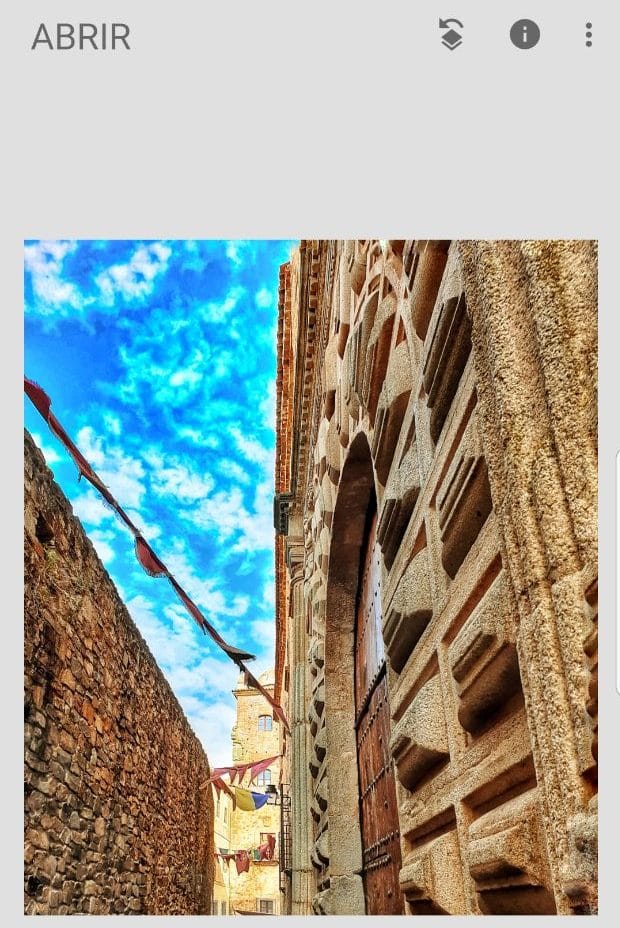
Dikkat ederseniz, daha önce orijinal fotoğrafta daha solgun görünen ahşabın rengini vurgulayarak fırçayı cephenin kapısına sürdüm. Fırçayı seçerken altta nasıl gördüğünüz, ışığı ve pozlamayı, pozlamayı, sıcaklığı ve doygunluğu değiştirme seçeneklerine sahipsiniz. Şüphesiz, bu Snapseed uygulamasıyla yapabileceğiniz her şeyin sadece bir örneğidir.
Orijinal fotoğrafın Snapseed ile düzenlenen fotoğrafın sonucuna bakın, hiçbir şekilde profesyonel değilim ve sonuç bunu kanıtlıyor, ancak gördüğünüz gibi en iyi fotoğraf düzenleme uygulamalarından biriyle tamamen farklı bir fotoğraf çekebilirsiniz. .


Çift pozlama
Hepimiz, şimdi göreceğimiz gibi, bir teknenin içinde bir kule bulunan, bir görüntünün diğerinin içinde göründüğü fotoğrafları seviyoruz.

Maksimum düzeyde yaratıcı olmamızı sağlayan Snapseed'in bu seçeneğini kullanmak için, bu durumda bir tekne fotoğrafı olan ilk fotoğrafı seçmeliyiz (Tabii ki en beğendiğiniz temayı seçebilir ve daha sonra beğenimize göre düzenleyebilirsiniz.
Şimdiye kadar bildiğimiz araçlarla düzenlediğimizde, içinde kullanmalıyız. Araçlar: çift pozlama. Altta farklı simgelerle birkaç seçenek görünür; ilki, «+» Bu, ikinci resmi seçmemize izin verecek ilkine ekleyeceğiz.
Görünen sonraki simge, bu ikinci fotoğrafa netlik eklemek, onu daha koyu veya daha parlak yapmak gibi efektler uygulamak için kullanılan bir dizi etikettir. Ve son olarak, bir şeffaflığın yoğunluğunu düzenleyebileceğimiz damla Bu ikinci fotoğrafın.
Fotoğrafı beğenimize ve istediğimiz konuma yerleştirmeliyiz; Kullandığımız fotoğrafın geri kalanı nasıl görünürse görünsün ve en sevdiğimiz seçenekleri uyguluyoruz. Kabul etmesini sağlıyoruz ve… bitirmedik.
Ek olarak, fotoğraf istediğimiz gibi olmamıştır, bu nedenle geri al sembolüne tıklamamız gerekir. 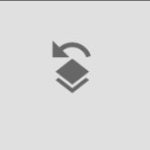
Cep telefonunun üst kısmında Daha sonra «Sürümlere Bak» ve ardından «Çift pozlama» üzerine tıklayın. Şimdi Seçmemiz gereken bir fırça belirir ve ana imajı artırmak parmağımızı fırça olarak kullanacağız Ve nasıl boyadığımıza bağlı olarak, ikinci resim çizdiğimiz yerde görünecek ve şimdi düzenlenmiş resmimiz hazır ve aşağıda gördüğümüz gibi çift pozlama tamamlandı.


Gördüğünüz gibi, biraz zaman ve pratikle fotoğrafçılığımızda birçok iyileştirme yapabiliriz, bu püf noktaları fotoğraf düzenleme konusunda sanatçı olmamıza yardımcı olacaktır.